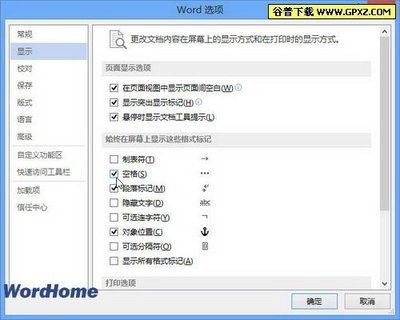用户可以在word2010新添加的“导航窗格”中查看文档结构图和页面缩略图,从而帮助用户快速定位文档位置。今天,小编就教大家在Word2010文档窗口中显示“文档结构图”和“页面缩略图”的操作方法。
Word2010文档窗口中显示“文档结构图”和“页面缩略图”的操作步骤如下:
第1步,打开Word2010文档窗口,切换到“视图”功能区。在“视图”功能区的“显示”分组中选中“导航窗格”复选框,如图1所示。
图1 选中“导航窗格”复选框。
第2步,在打开的导航窗格中,单击“浏览您的文档中的标题”按钮可以查看文档结构图,从而通览Word2010文档的标题结构,如图2所示。
图2 Word2010文档结构图。
在打开的导航窗格中,单击“浏览您的文档中的页面”按钮可以查看到完整的Word2010文档页面,如图3所示。图3 Word2010页面缩略图。
小提示:如果想要取消显示导航窗格,则在“视图”功能区的“显示”分组中取消“导航窗格”复选框即可。

 爱华网
爱华网